Linux基础入门=======
1Linux系统简介
通过本课程的学习,我对Linux系统有个初步的了解。
Linux系统的概念:它就是一个操作系统,就像我们已经了解Windows(xp,7,8)和 Mac OS 。
Linux 平台:大都为开源自由软件,用户可以修改定制和再发布,由于基本免费没有资金支持,部分软件质量和体验欠缺;有全球所有的 Linux 开发者和自由软件社区提供支持。
2基本概念及操作
本节课主要学习了Linux系统桌面环境介绍及其使用和相关的命令操作入门。简单介绍一了一些快捷键:使用Tab键来进行命令补全, Ctrl+c键来强行终止当前程序 , 键盘上的方向上键,恢复你之前输入过的命令 学会使用通配符 和学会在命令行中获取帮助的一些命令的使用方法。课后作业截图如下。
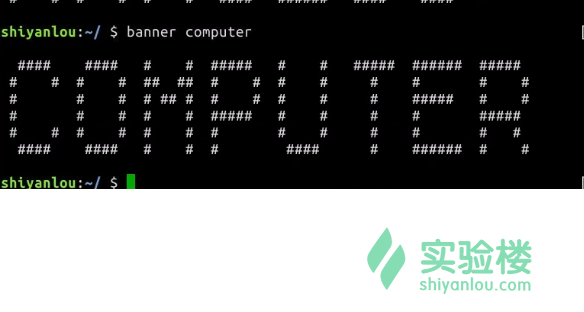
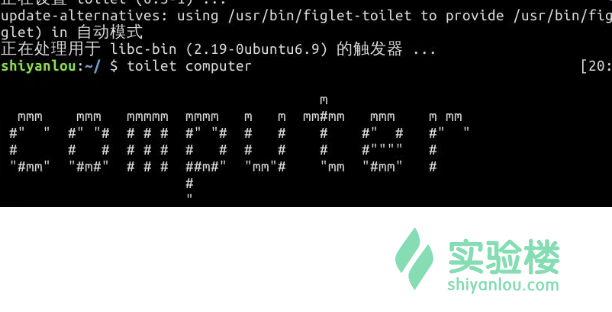
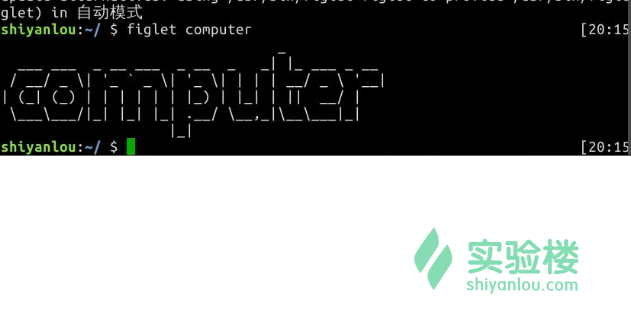
3用户及文件权限管理
本节主要介绍Linux 中创建、删除用户,及用户组等操作。和Linux 中的文件权限设置。首先查看用户,输入的第一列表示打开当前伪终端的用户的用户名(要查看当前登录用户的用户名,去掉空格直接使用 whoami 即可查看。su <user>可以切换到用户user,执行时需要输入目标用户的密码,sudo <cmd>可以以特权级别运行cmd命令,需要当前用户属于sudo组,且需要输入当前用户密码。su - <user>命令也是切换用户,同时环境变量也会跟着改变成目标用户的环境变量。
创建用户与删除用户操作:


4Linux 目录结构及文件基本操作
1、Linux 的文件组织目录结构。 2、相对路径和绝对路径。 3、对文件的移动、复制、重命名、编辑等。 Linux的文件目录对于一般的操作者来说并没有较大的差别,但是他们的实现机制是大有不同的。 一、在目录与存储介质如磁盘的关系上, Windows 以存储介质为主。主要以盘符(C 盘,D 盘...)及分区来实现文件管理,然后之下才是目录,目录就显得不是那么重要。所以通常 Windows 在使用一段时间后,磁盘上面的文件目录会显得杂乱无章。然而 UNIX/Linux 恰好相反,UNIX 是以目录为主的,Linux 也继承了这一优良特性。 Linux 是以树形目录结构的形式来构建整个系统的,可以理解为树形目录是一个用户可操作系统的骨架。虽然本质上无论是目录结构还是操作系统内核都是存储在磁盘上的,但从逻辑上来说 Linux 的磁盘是“挂在”(挂载在)目录上的,每一个目录不仅能使用本地磁盘分区的文件系统,也可以使用网络上的文件系统![实验楼]Linux的文件目录是树形结构的如下
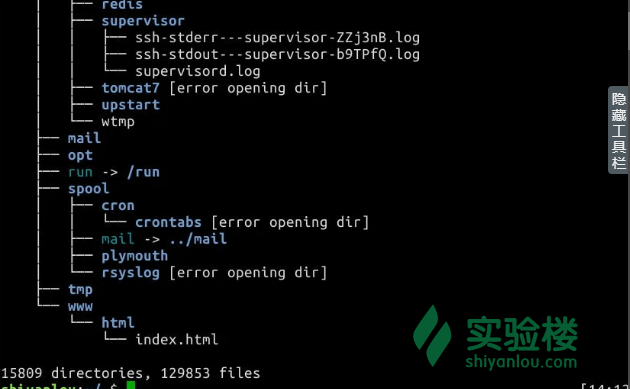
最后是我的作业截图:
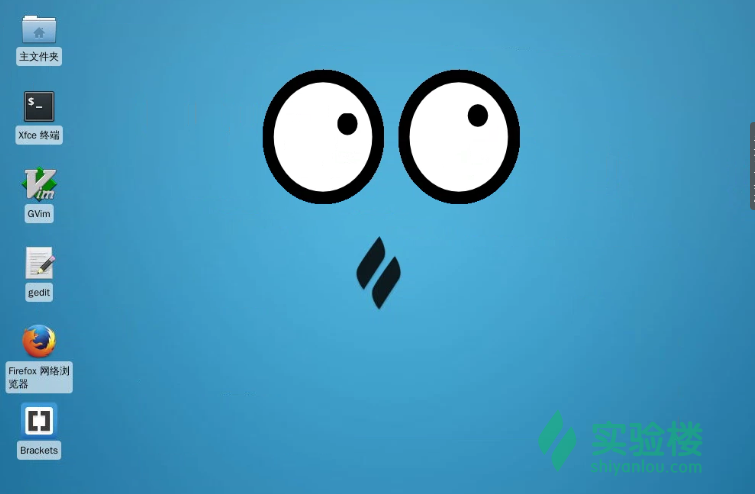
5环境变量与文件查找
本节实验介绍环境变量的作用与用法,及几种搜索文件的方法。学会这些技巧高效地使用 Linux。 实验之后课后作业

6文件打包与解压缩
本节课程主要介绍了Linux上常用的压缩及解压工具: zip,rar,tar 的使用。至于压缩文件的格式在 Windows 上我们最常见的不外乎这三种*.zip,*.rar,*.7z后缀的压缩文件,而在 Linux 上面常见常用的除了以上这三种外,还有*.gz,*.xz,*.bz2,*.tar,*.tar.gz,*.tar.xz,*tar。它表示如:*.zip是指 zip程序打包压缩的文件。 *.rar 是指 rar程序压缩的文件 *.tar是指 tar程序打包,未压缩的文件。
首先介绍使用zip压缩打包程序:
输入指令:```
$ zip -r -q -o shiyanlou.zip /home/shiyanlou
$ du -h shiyanlou.zip
$ file shiyanlou.zip
$ zip -r -9 -q -o shiyanlou_9.zip /home/shiyanlou -x ~/.zip
$ zip -r -1 -q -o shiyanlou_1.zip /home/shiyanlou -x ~/.zip
我们再用du命令分别查看默认压缩级别、最低、最高压缩级别及未压缩的文件的大小:```
$ du -h -d 0 *.zip ~ | sort```
可以得到如下结果:

创建加密zip包:$ zip -r -e -o shiyanlou_encryption.zip /home/shiyanlou设置密码即可 然后 rar打包压缩命令: rar也是 Windows 上常用的一种压缩文件格式,在 Linux 上可以使用rar和unrar工具分别创建和解压 rar 压缩包。 tar打包工具。

#7文件系统操作与磁盘管理
本节课程主要讲文件系统操作与磁盘管理:
一、查看磁盘和目录的容量,命令行输入df可以得到

其中,物理主机上的 /dev/sda2 是对应着主机硬盘的分区,后面的数字表示分区号,数字前面的字母 a 表示第几块硬盘(也可能是可移动磁盘),你如果主机上有多块硬盘则可能还会出现 /dev/sdb,/dev/sdc 这些磁盘设备都会在 /dev 目录下以文件的存在形式。还有可以使用 du-h以更易读的方式命令查看文件夹,输入特定参数查看特定深度的文件的大小,如du-h-d-0~查看文件容量,du-h-d-1~查看该文件内子文件的大小,即二级目录的大小。 然后是简单的磁盘管理。对于 Linux 的很重要的一点,一切即文件。 作业:

#8Linux下的帮助命令
本课程将介绍如何利用 Linux 系统所自带的帮助工具与文档来使用和记忆我们或常会用到Linux命令。命令主要有内建命令与外部命令之分和help , man , info命令的使用以及区别。
内建命令实际上是 shell 程序的一部分,其中包含的是一些比较简单的 Linux 系统命令,这些命令是写在bash源码的builtins里面的,并由 shell 程序识别并在 shell 程序内部完成运行,通常在 Linux 系统加载运行时 shell 就被加载并驻留在系统内存中。而且解析内部命令 shell 不需要创建子进程,因此其执行速度比外部命令快。比如:history、cd、exit 等等。
外部命令是 Linux 系统中的实用程序部分,因为实用程序的功能通常都比较强大,所以其包含的程序量也会很大,在系统加载时并不随系统一起被加载到内存中,而是在需要时才将其调用内存。虽然其不包含在 shell 中,但是其命令执行过程是由 shell 程序控制的。外部命令是在 Bash 之外额外安装的,通常放在/bin,/usr/bin,/sbin,/usr/sbin等等。比如:ls、vi等。
man 和 info 就像两个集合,它们有一个交集部分,但与 man 相比,info 工具可显示更完整的 GNU 工具信息。若 man 页包含的某个工具的概要信息在 info 中也有介绍,那么 man 页中会有“请参考 info 页更详细内容”的字样。本节我们讲解了内建与外部命令的差别,以及相关的帮助命令的使用。这样通过官方的文档帮助我们最快最有效率的解决当前所遇到的窘境。灵活的使用三个帮助命令,能够很大的提高我们的工作效率。
#9Linux任务计划crontab
本节课程主要介绍Linux任务计划crontab.首先是对crontab 的认识与使用。
crontab 命令常见于 Unix 和类 Unix 的操作系统之中(Linux 就属于类 Unix 操作系统),用于设置周期性被执行的指令。该命令从输入设备读取指令,并将其存放于 crontab 文件中,以供之后读取和执行。通常,crontab 储存的指令被守护进程激活,crond 为其守护进程,crond 常常在后台运行,每一分钟会检查一次是否有预定的作业需要执行。
通过 crontab 命令,我们可以在固定的间隔时间执行指定的系统指令或 shell script 脚本。时间间隔的单位可以是分钟、小时、日、月、周的任意组合。 crontab -e 是针对使用者的 cron 來设计的,也就是每个用户在添加任务,就会在 /var/spool/cron/crontabs 中添加一个该用户自己的任务文档,这样可以做到隔离,独立,不会混乱。
1、/etc/cron.daily,目录下的脚本会每天让执行一次,在每天的6点25分时运行;
/etc/cron.hourly,目录下的脚本会每个小时让执行一次,在每小时的17分钟时运行;
/etc/cron.mouthly,目录下的脚本会每月让执行一次,在每月1号的6点52分时运行;
/etc/cron.weekly,目录下的脚本会每周让执行一次,在每周第七天的6点47分时运行;
crontab 是 Linux 系统中添加计划任务,定时执行一些必要的脚本所必不可少的工具。
#第十一节 简单的文本处理
我主要学会了以下几个命令的使用: 1 tr命令:删除一段文本信息中的文字或者将其转换 结果如下图:

2 col 命令 可以TAB换成等数量的空格键 或反转这个操作 join 命令 将连个文件夹中包含相同的内容的那一行合并在一起 如下

##最后就是作业啦;




